win10断网状态下如何安装网卡驱动(解决win10断网问题的步骤和技巧)
在使用windows 10操作系统的过程中,遇到断网问题可能会让人倍感困扰。尤其是在没有网络连接的情况下,如何安装或更新网卡驱动成为了一个急需解决的难题。本文将详细介绍在win10断网状态下如何安装网卡驱动的步骤和技巧,帮助用户迅速恢复网络连接。
在断网状态下安装网卡驱动,首先需要准备好网卡驱动程序。通常,网卡驱动程序可以从电脑制造商的官方网站下载,或者通过其他可上网的电脑下载后传输到目标电脑。此外,如果电脑配备了主板驱动光盘,也可以直接使用光盘进行安装。
1. 下载网卡驱动:
- 将u盘插入可上网的电脑中。
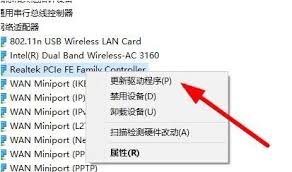
- 访问电脑制造商的官方网站,根据电脑型号找到对应的网卡驱动程序并下载到u盘中。
2. 安装网卡驱动:
- 将带有网卡驱动文件的u盘插入需要安装驱动的电脑。
- 右键点击“开始”菜单,选择“设备管理器”打开。
- 在设备管理器中展开“网络适配器”,找到网卡设备并右键点击。
- 选择“更新驱动程序”或“卸载设备”(卸载后重新安装驱动程序)。
- 选择“浏览我的计算机以查找驱动程序软件”,然后定位到u盘上下载的驱动程序进行安装。
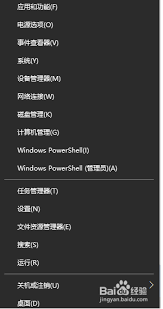
如果电脑配备了主板驱动光盘,可以直接使用光盘进行网卡驱动的安装:
1. 插入光盘:
- 将主板驱动光盘放入电脑的光驱中。
2. 运行安装程序:
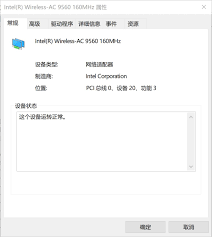
- 双击光盘图标,运行安装程序。
- 在安装程序中选择“网卡”选项,然后按照提示进行安装。
3. 重启电脑:
- 安装完成后,重启电脑以使驱动程序生效。
在没有网络连接的情况下,如果身边有其他可上网的电脑,可以使用驱动管理软件(如“驱动人生”)来下载并安装网卡驱动:
1. 下载驱动管理软件:
- 在可上网的电脑中下载并安装驱动管理软件。
2. 检测网卡型号:
- 在目标电脑中打开设备管理器,找到网卡设备并查看其型号。
3. 下载网卡驱动:
- 在可上网的电脑中使用驱动管理软件,根据网卡型号下载对应的驱动程序。
4. 传输并安装驱动程序:
- 将下载的驱动程序传输到目标电脑中,并按照提示进行安装。
除了安装或更新网卡驱动外,还可以尝试以下技巧来解决win10断网问题:
1. 检查ip地址冲突:
- 在命令提示符中输入“ipconfig/release”释放当前ip配置。
- 输入“ipconfig/renew”让计算机自动重新获取局域网ip地址。
2. 检查拨号频率:
- 如果使用pppoe登录宽带,注意拨号频率不要过于频繁,一般建议每5分钟拨号一次。
3. 修改无线信道:
- 如果只有无线设备断开连接,可以尝试修改无线路由器的信道以减少干扰。
4. 检查光纤线:
- 使用光纤的用户应检查光纤线是否有过大的弯曲或损坏,确保信号传输正常。
通过以上步骤和技巧,用户可以有效地在win10断网状态下安装网卡驱动并解决断网问题。在操作过程中,如果遇到任何困难或疑问,建议查阅电脑制造商的官方文档或寻求专业技术人员的帮助。

在欢庆的气氛中,江苏卫视每年都会推出一场别开生面的元宵晚会,为观众们带来丰富多彩的文化节目和欢乐的节日氛围。对于即将到来的2025年元宵晚会,你是否已经迫不及待想要了解如何收看呢?本文将为你详细介绍江苏卫视2025元宵晚会的观看方式,确保你不错过这场视觉与文化
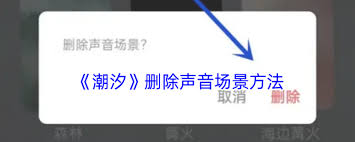
在快节奏的生活环境中,人们常常会利用各种应用程序来帮助自己放松心情,提高专注力。潮汐就是这样一款深受用户喜爱的应用程序,它提供了多种白噪音和自然声音,帮助用户更好地集中注意力或进入睡眠状态。然而,有时候我们可能需要暂时关闭潮汐的声音,以便在不被打扰的情况下进行

在开始安装手机版deepseek之前,请确保您的手机已经连接到互联网,并且手机内存足够支持应用程序的运行。此外,建议您先了解deepseek的基本功能和使用场景,以便更好地利用这款软件。下载deepseek首先,打开您的手机应用商店(如appstore或goo
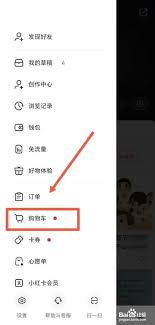
小红书作为近年来备受欢迎的社交电商平台,不仅为用户提供了丰富的购物选择,还贴心地设置了心愿单功能,让用户可以方便地收藏心仪的商品,等待合适的时机进行购买。以下是关于如何在小红书上将商品添加到心愿单的详细操作方法。方法一:通过商品详情页添加1.进入小红书app:
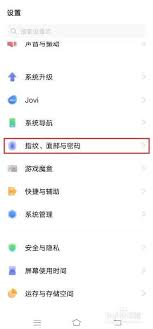
在当今这个数字时代,我们的手机里存储了大量的个人信息和重要数据。为了更好地保护这些信息不被他人轻易访问,vivo手机提供了一个非常实用的功能——隐藏空间。这个功能允许你将一些敏感的应用或文件加密隐藏起来,只有通过特定的方式才能访问。本文将详细介绍如何使用viv
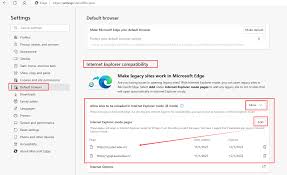
在微软逐步淘汰internetexplorer(ie)浏览器,并将其重定向至microsoftedge的背景下,许多用户和组织可能出于兼容性或其他原因,需要阻止ie自动跳转到edge。实施这一操作时,有几个关键注意事项需要牢记,以确保过程的顺利进行和系统的稳定
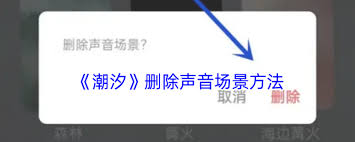
时间:2025/03/12
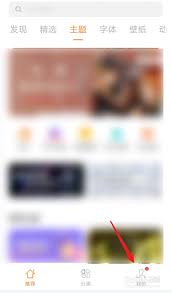
时间:2025/03/12
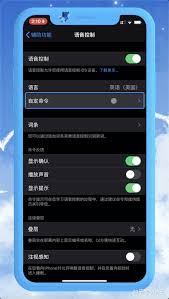
时间:2025/03/12
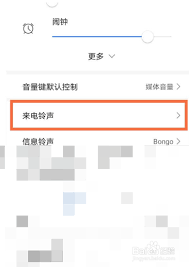
时间:2025/03/12
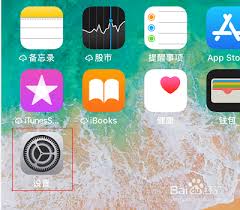
时间:2025/03/11
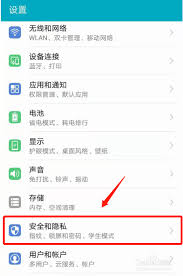
时间:2025/03/10
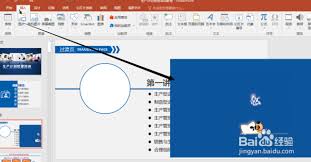
时间:2025/03/10

时间:2025/03/09
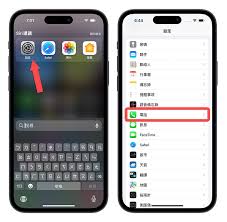
时间:2025/03/07
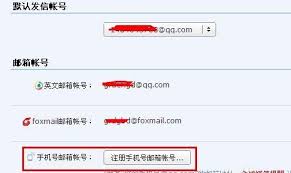
时间:2025/03/07